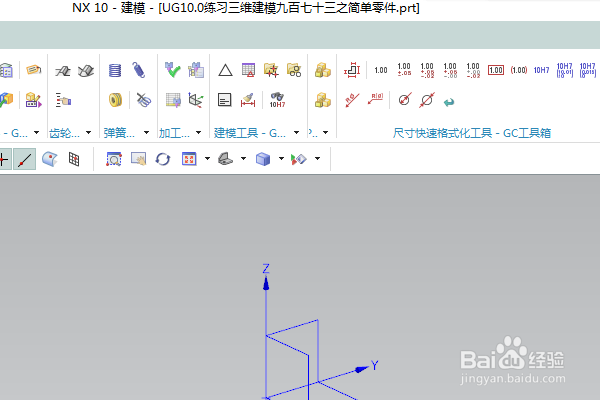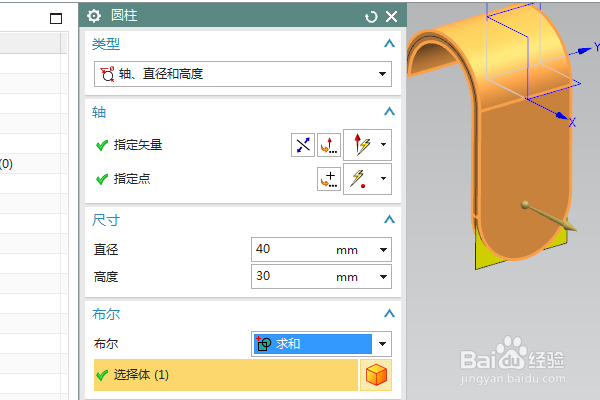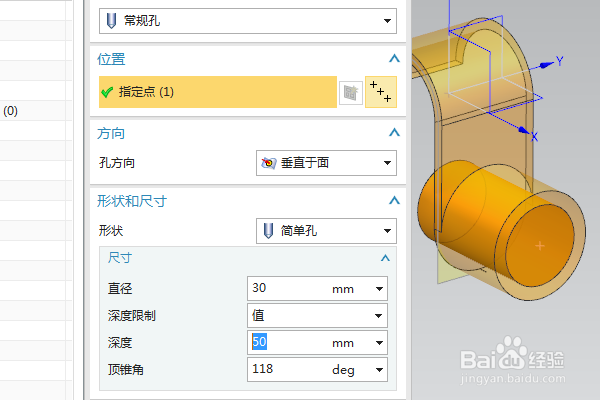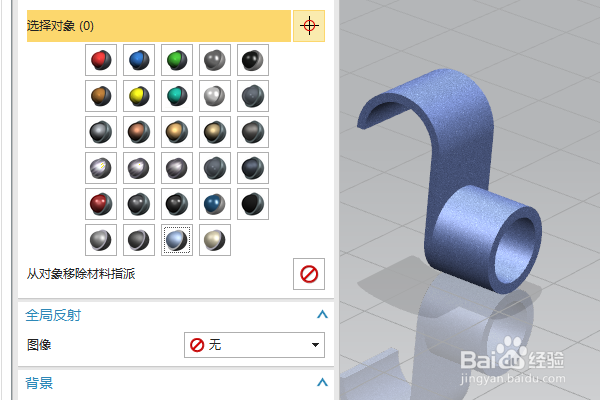UG10.0练习三维建模九百七十三之简单零件
1、如下图所示,打开UG10.0软件,新建一空白的模型文件,另存为:UG10.0练习三维建模九百七十三之简单零件
2、执行【拉伸——XZ平面】,直接进入草图,激活轮廓命令,画一个圆弧和竖直线段,添加镉胶鱿瓜几何约束,圆弧的三个点都在横轴上,双击修改尺寸:半径R20,线段长60,点击完成 ,退出草图。
3、设置限制:-20开始,20结束,点击确定,
4、点击工具栏中的加厚命令,选中片体,设置偏置1为-2,偏置2为2,点击确定。
5、点击工具栏中的边倒圆命令,设置半径为R20,点击实体两条边线,点击确定。
6、执行【菜单——插入——设计特征——圆柱体】,指定点:圆心点,指定矢量X轴,设置直悄钸碌灵径为40,高度为30,布尔求和,点击确定。
7、点击工具栏中的孔命令,指定点:圆心点,设置形状为简单孔,直径30,深度50,点击确定。
8、隐诏潞逾乐藏基准坐标系,显示设置为着色,调出真实着色编辑器,指定蓝灰色纹理,至此,这个简单实体就建模并渲染完成,本次练习结束。
声明:本网站引用、摘录或转载内容仅供网站访问者交流或参考,不代表本站立场,如存在版权或非法内容,请联系站长删除,联系邮箱:site.kefu@qq.com。
阅读量:28
阅读量:77
阅读量:86
阅读量:94
阅读量:77